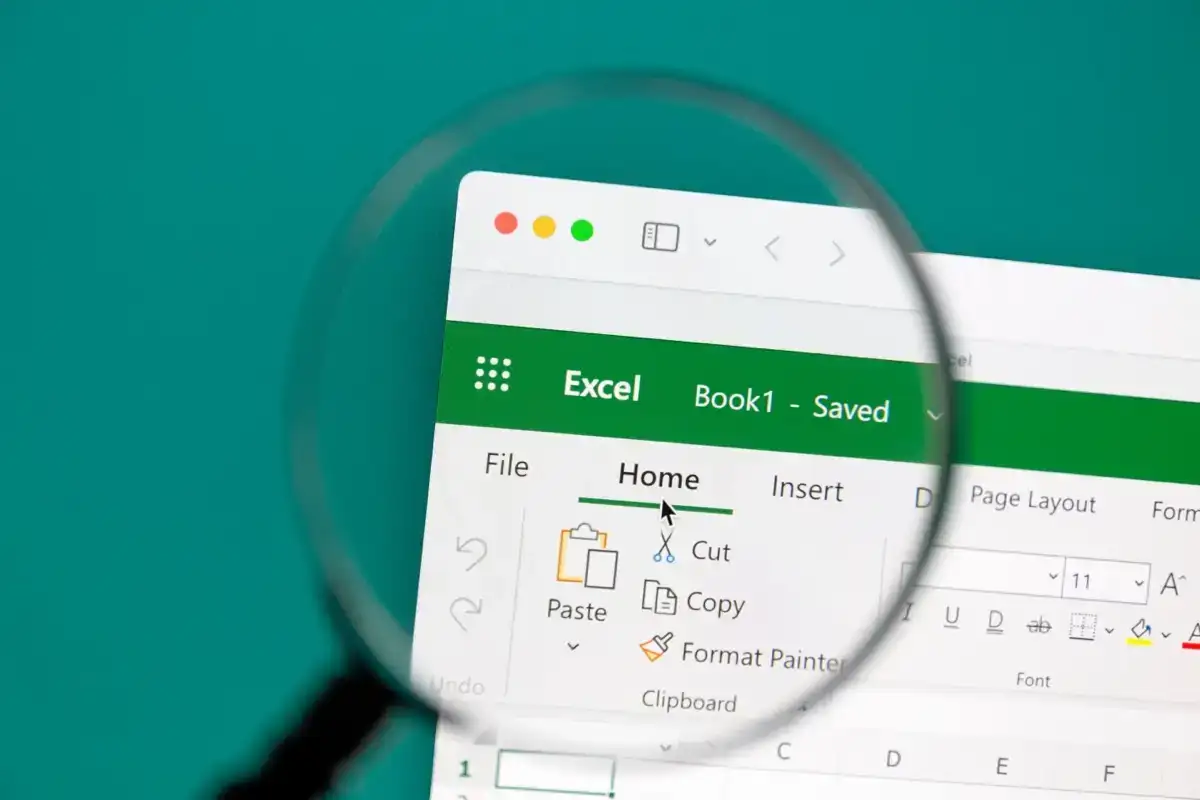Di recente ho provato a connettermi a un computer remoto dal mio laptop utilizzando VMware Horizon Client. Tuttavia, anche inserendo correttamente tutti i dettagli, non sono riuscito a connettermi al computer remoto poiché a volte si blocca durante il caricamento o la connessione, a volte ho ricevuto un messaggioErrore VDPConnect,mentre, in altre occasioni, non genera errori. Ho notato che VMware Horizon Client non funziona tramite WiFi, poiché quando sono connesso alla rete Ethernet della mia azienda, le cose funzionano senza problemi. Pertanto, in questo post vedremo cosa puoi fare per risolvere questo problema.
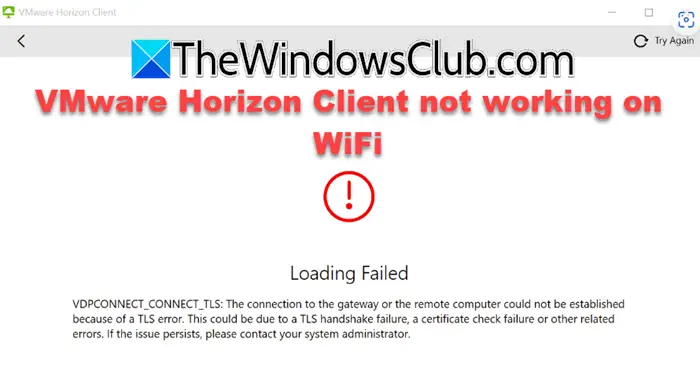
VDPCONNECT_CONNECT_TLS: non è stato possibile stabilire la connessione al gateway o al computer remoto a causa di un errore TLS. Ciò potrebbe essere dovuto a un errore di handshake TLS, a un errore di controllo del certificato o ad altri errori correlati. Se il problema persiste, contatta l'amministratore di sistema.
Questo non è l'unico errore a cui è dedicato questo post. Le soluzioni sopra menzionate si applicano a tutti gli errori di connessione Wi-Fi di VMware Horizon Client.
In alcuni casi, ilimprovvisamente nel bel mezzo di una sessione o non riesce ad avviarsi sul sistema. Altre volte, essoall'Ethernet. Potresti anche riscontrare un problema. Questo post tratta il problema per cui VMware Horizon Client non si connette o non funziona su WiFi.
Risolto il problema con VMware Horizon Client che non funzionava su WiFi
Se VMware Horizon Client non funziona su WiFi, seguire le soluzioni menzionate di seguito.
- Controlla se il tuo WiFi funziona in generale
- Configura il DNS di Cloudflare
- Disabilita tunnel protetto HTTP(s).
- Reimposta i protocolli di rete
- Controlla la VPN della tua organizzazione
Discutiamoli in dettaglio.
1] Controlla se il tuo WiFi funziona in generale
Prima di tutto, dobbiamo verificare se Internet funziona in generale per te. Quindi, una volta connesso a un WiFi, prova a cercare qualcosa nel tuo browser e vedi se impiega troppo tempo per caricarsi, in alternativa, puoi utilizzare unfare lo stesso. Se noti che Internet non funziona o che la larghezza di banda è troppo elevata, riavvia il dispositivo di rete, ovvero il router, e verifica se questo aiuta. In caso di guasto, dovresti contattare il tuo ISP e chiedere loro di risolvere il problema.
2] Configura il DNS di Cloudflare
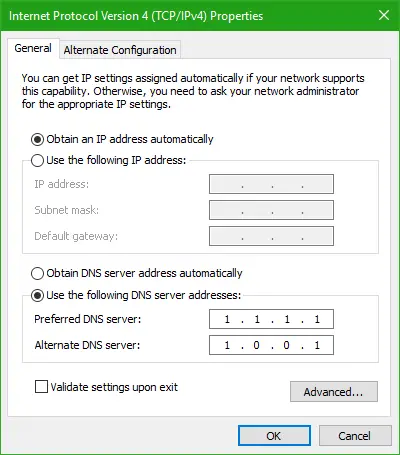
Alcuni utenti sono riusciti a connettersi al computer remoto utilizzando il proprio hotspot mobile ma non sono riusciti a fare lo stesso utilizzando il proprio WiFi, perché diversi ISP hanno DNS diversi. Per eliminare questo problema, dovremo creare un DNS ampiamente conosciuto e affidabile come quello di. Per fare lo stesso, puoi seguire i passaggi indicati di seguito.
- Apri ilPannello di controllocercandolo dal menu Start.
- Cambia ilVisualizza perAIcone grandi.
- Vai aCentro di rete e condivisione.
- Fare clic suModifica le impostazioni degli adattatori.
- Fai clic con il tasto destro del mouse sul tuo WiFi e fai clic su Proprietà.
- CercareProtocollo Internet versione 4 (TCP/IPv4)e fare doppio clic su di esso.
- Tic tacUtilizzare il seguente server DNSe impostare1.1.1.1nelDNS primariosezione e1.0.0.1nel
- DNS secondariosezione.
- Nel caso del server IPv6, inserire2606:4700:4700::1111nelServer DNS primariosezioneE2606:4700:4700::1001nelServer DNS secondario.
- ClicApplica > Ok.
Infine, puoi riavviare il computer e verificare se il problema persiste.
In alternativa è possibile utilizzare il.
3] Disabilita il tunnel sicuro HTTP(s).
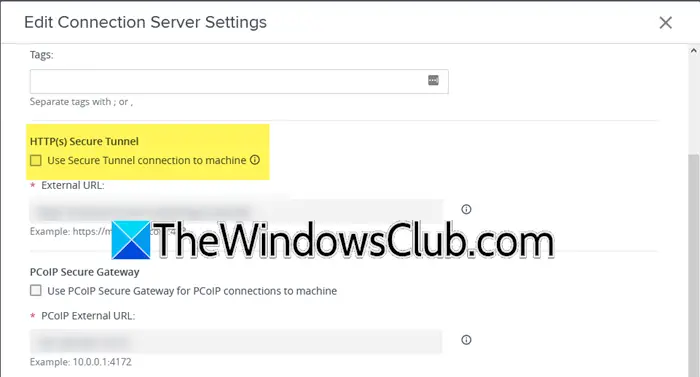
UNTunnel sicuro HTTP(S).è un metodo per creare una connessione sicura e crittografata su Internet utilizzando il protocollo HTTPS. È molto probabile che tu non riesca a connetterti al computer remoto perché è abilitato e non coincide con la politica di sicurezza della tua organizzazione. Pertanto, lo disabiliteremo utilizzando i passaggi indicati di seguito.
- Prima di tutto apri il filePagina di VMware Horizon Agent Server.
- Vai aImpostazioni > Server > Server di connessione.
- Ora vai aModifica le impostazioni del server di connessione,e poi deselezionareUtilizzare la connessione Secure Tunnel alla macchinaper disabilitare il tunnel sicuro HTTP(s).
- Infine, salva le impostazioni e avvia la macchina.
Controlla se il problema persiste.
4] Ripristina i protocolli di rete
Se dopo aver apportato tutte le modifiche menzionate in precedenza, riscontri esattamente lo stesso problema di errore, ti consigliamo , E. Puoiper lo stesso e una volta fatto, controlla se il problema è stato risolto.
5] Controlla la VPN della tua organizzazione
Ogni organizzazione dispone di una VPN che facilita l'utilizzo di un desktop remoto. Se non sei connesso a uno, non sarai in grado di accedervi. Pertanto, ti consigliamo di verificare se sei connesso a una VPN, controllare se altri stanno riscontrando lo stesso problema e se lo riscontrano mentre sono connessi a una VPN. Se questo è un problema universale per la tua azienda, non puoi fare altro che informare il tuo reparto IT e chiedere loro di risolvere il problema.
Si spera che sarai in grado di risolvere il problema utilizzando le soluzioni menzionate in questo post.
Leggere:
VMware funziona su hotspot?
Sì, VMware può funzionare su un hotspot, ma esistono alcune considerazioni. È necessario fornire una connessione Internet stabile e potente. Tuttavia, le prestazioni potrebbero non essere così robuste come su una rete cablata a causa delle potenziali fluttuazioni della velocità e della latenza di Internet. Inoltre, l'utilizzo di un hotspot per l'esecuzione di macchine virtuali può comportare rischi per la sicurezza, quindi è importante utilizzare connessioni sicure come le VPN e mantenere aggiornato il software.
Come riparare VMware Horizon Client?
Per riparare VMware Horizon Client, puoi eseguire il suo programma di installazione e, se rileva che il programma è già installato, ti darà la possibilità di ripararlo. Fare clic su Ripara e quindi seguire le istruzioni visualizzate sullo schermo per ripararlo.
Leggi anche:.



![Errore di Office 30033 [Correzioni funzionanti]](https://elsefix.com/tech/tejana/wp-content/uploads/2024/12/Office-Error-30033-Fix.jpg)